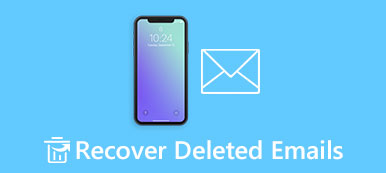Det är en stor huvudvärk om du av misstag tar bort viktiga bilder från WhatsApp, speciellt när du använder WhatsApp i affärssyfte. Du bör återställa raderade bilder från WhatsApp direkt för att hämta viktig information på bilderna. Lyckligtvis är det enkelt att återställa bilder som tagits bort från WhatsApp, även om du permanent har tagit bort bilderna i appen eller Foton. I den här artikeln kan du lära dig hur man återställer raderade bilder från WhatsApp på 4 beprövade sätt!
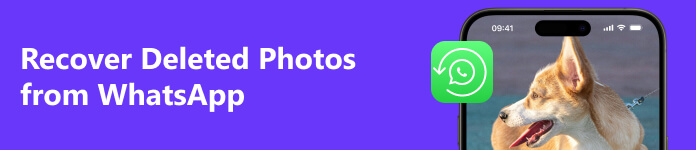
- Del 1: Det enklaste sättet att återställa raderade bilder från WhatsApp (endast iOS)
- Del 2: Hur man återställer raderade bilder från WhatsApp i bilder
- Del 3: Hur man återställer bilder som tagits bort från WhatsApp i telefonlagring
- Del 4: Återställ raderade foton från WhatsApp till säkerhetskopieringsfiler
- Del 5: Vanliga frågor om hur man återställer raderade foton från WhatsApp
Del 1: Det enklaste sättet att återställa raderade bilder från WhatsApp (endast iOS)
Om du av misstag tar bort bilder från WhatsApp på din iPhone och det inte finns några säkerhetskopior i iCloud eller iTunes, finns det fortfarande en kraftfull lösning. Apeaksoft iPhone Data Recovery kan enkelt återställa raderade foton på din iPhone även om du permanent har raderat dessa bilder på WhatsApp eller Photos-appen. Dessutom kan många andra filtyper återställas, såsom videor, kontakter, meddelanden, annan appdata, etc.

4,000,000 + Nedladdningar
Anslut din iPhone för att snabbt skanna de förlorade WhatsApp-bilderna.
Organisera dina raderade bilder från WhatsApp i en specifik grupp.
Markera de raderade bilderna på din iPhone uppenbarligen i rött för dig att välja.
Förhandsgranska de raderade bilderna från WhatsApp innan du återställer dem.
steg 1 Download Apeaksoft iPhone Data Recovery gratis och starta den. Klicka på Recover från iOS-enhetsknappen längst upp till vänster. Anslut din iPhone till din dator. Bekräfta sedan din enhetsinformation och klicka sedan på Starta Scan knappen för att skanna borttagna foton från WhatsApp.
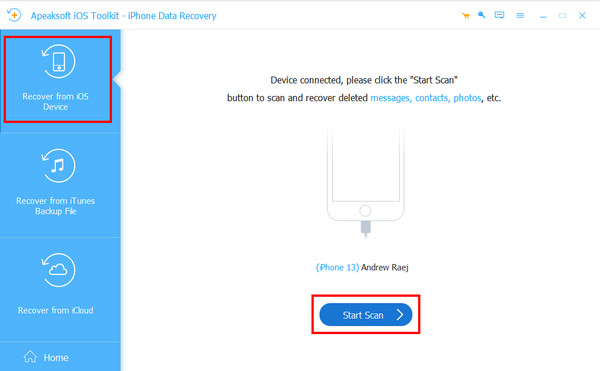
steg 2 Under skanningsprocessen kan du redan kontrollera om borttagna WhatsApp-foton har upptäckts. Du kommer att se detta program kan även återställa bokmärken på din iPhone. Du kan klicka på Kamerarulle, Bilder App, och andra grupper i den vänstra klassificeringsfältet. Sedan kan du också förhandsgranska foton som är markerade i rött efter ett tag. Slutligen, välj de önskade och klicka på Recover knappen för att återställa bilderna som tagits bort från WhatsApp på din iPhone.
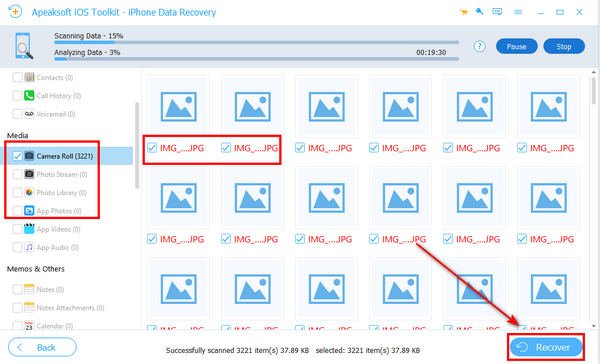
Del 2: Hur man återställer raderade bilder från WhatsApp i bilder
Din standardapp för foton kan hjälpa dig att lagra alla foton i WhatsApp i en specifik mapp eller album, vilket telefonmärke du än använder. Därför kan du enkelt återställa bilder som tagits bort från WhatsApp i appen Foton på din telefon.
Vad du bör göra är att bara öppna appen Foton på din telefon. Tryck sedan på Album knapp. I albumpanelen bör du kunna se en WhatsApp album om du inte har skickat eller tagit emot ett foto i WhatsApp. Öppna albumet och återställ de raderade bilderna från WhatsApp på din telefon.
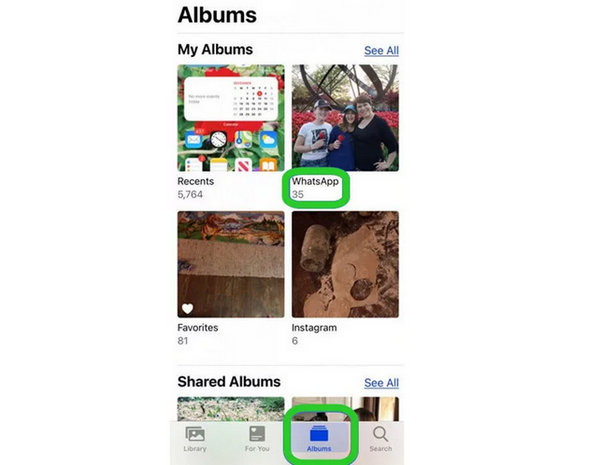
Del 3: Hur man återställer bilder som tagits bort från WhatsApp i telefonlagring
Om din Android-telefon inte klassificerar bilder i appen Foton, finns det ett annat sätt att återställa de raderade bilderna från WhatsApp – din telefonlagring. Det är väldigt enkelt att kontrollera appbilder eller videor på en Android-telefon. Men om du har rensat din Android-lagring bör du göra det Återställ raderade filer från Android intern lagring direkt.
steg 1 Öppna filhanteraren eller File Explore-appen på din Android-telefon och tryck på Telefonlagring knapp. Sedan kan du leta efter WhatsApp mappen och öppna den.
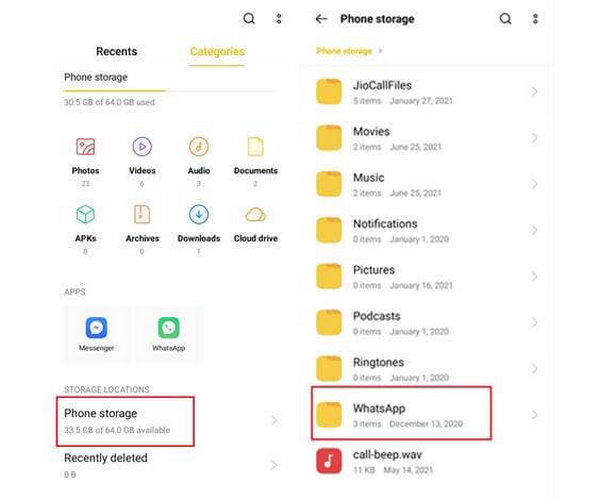
steg 2 Öppna Media mapp och sedan WhatsApp-bilder mapp. Du kommer att se alla foton du har skickat eller tagit emot. Vad du behöver göra är att välja de önskade för att återställa bilder som tagits bort från WhatsApp på Android.
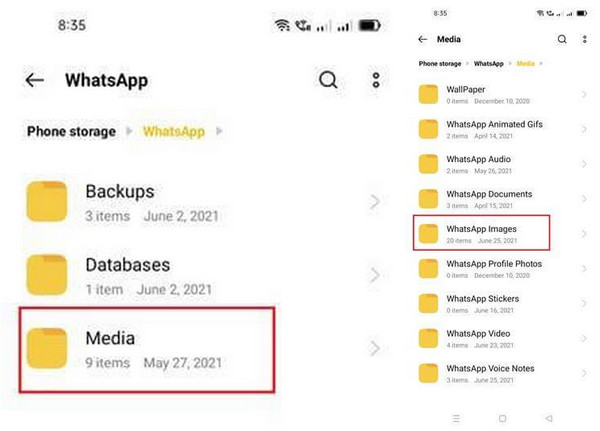
Del 4: Återställ raderade foton från WhatsApp till säkerhetskopieringsfiler
Många kända appar erbjuder säkerhetskopierings- och återställningsfunktioner för dina WhatsApp-bilder, som iCloud, Google, iTunes, etc. Därför, om du använder en säkerhetskopieringsfunktion, kan du också enkelt återställa raderade bilder från WhatsApp med den.
steg 1 låt oss ta iCloud som ett exempel. Du behöver inte återställa din iPhone och sedan återställa den från iCloud-säkerhetskopia för att återställa bilderna som tagits bort från WhatsApp, utan byta till webb-iCloud. Logga in på ditt iCloud-konto och klicka på Fotogalleri knapp.
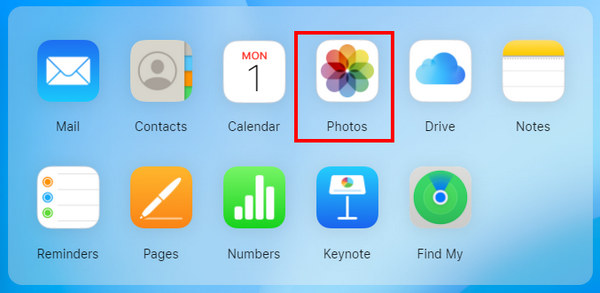
steg 2 Du kan se många fotoalbum i iCloud Photos. Kontrollera om det finns raderade WhatsApp-bilder i den. Högerklicka sedan på den för att ladda ner den eller dela den med dina andra enheter. Det är väldigt enkelt att återställa bilder som tagits bort från WhatsApp med en säkerhetskopieringstjänst.
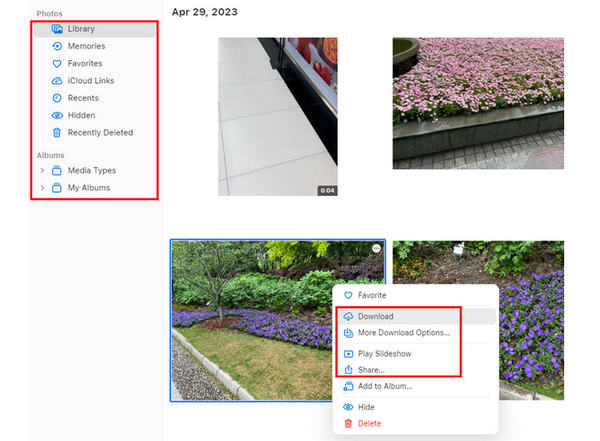
Del 5: Vanliga frågor om hårddiskåterställning
Kan WhatsApp hjälpa mig att återställa de raderade bilderna?
Ja, det kan det. WhatsApp erbjuder en WhatsApp Messengers-app som kan hjälpa dig att lagra alla meddelanden i din WhatsApp, som är en officiell backup-app. Därför kan du enkelt återställa raderade bilder från WhatsApp med den.
Kan jag återställa raderade bilder från WhatsApp i cachemappen?
Ja, det kan du. Det är lätt att hitta cachemappen för appar på en Android-telefon. Men det rekommenderas inte att återställa bilder som tagits bort från WhatsApp i cachemappen, för foton inom är väldigt suddiga.
Varför kan inte iCloud hjälpa mig att spara de raderade bilderna från WhatsApp?
Kanske finns det inte tillräckligt med lagringsutrymme i iCloud. Den kostnadsfria versionen av iCloud erbjuder lite lagringsutrymme medan många andra filtyper tar mycket lagringsutrymme. Du kan ta till Apeaksoft iPhone Data Recovery för att återställa raderade bilder från WhatsApp.
Slutsats
Du kan lära dig hur man återställer bilder som tagits bort från WhatsApp på 4 utmärkta sätt. Din telefonlagring och appen Foton kan hjälpa dig att spara foton i WhatsApp. Din molnlagringstjänst kan också behålla dina WhatsApp-bilder om det finns tillräckligt med lagringsutrymme. Men dessa funktioner kanske inte fungerar på alla telefonmärken. Vad är det bästa sättet att återställa raderade bilder från WhatsApp på iPhone? Du borde välja Apeaksoft iPhone Data Recovery, för det kan hämta förlorade foton och andra filer även om du har raderat dem permanent på din iPhone utan säkerhetskopior.